
Texto a PDF simplificado: su manual de conversión paso a paso

Es necesario aprender a convertir texto a PDF porque el formato PDF es el estándar para compartir y distribuir documentos con sus colegas. ¿No sabes cuál es el mejor programa para guardar archivos de texto en formato PDF? Para ahorrarte tiempo en la búsqueda de una herramienta adecuada por ensayo y error, puedes probar nuestra recomendación aquí para usar Coolmuster PDF Creator Pro. Coolmuster PDF Creator Pro es un programa profesional de conversión de PDF, que puede convertir sin problemas archivos de texto a PDF solo en 3 pasos. Todo el diseño original, el formato, los gráficos, etc. se conservarán perfectamente en los documentos PDF convertidos, sin pérdida de calidad. Ahora, puede obtener la versión de prueba gratuita de la aplicación antes de decidirse a comprarla. Está libre de virus. Siga la guía a continuación para continuar con la conversión.
Parte 1. Cómo convertir texto a PDF en Windows (incluido Windows 8)
Parte 2. Cómo convertir un archivo de texto a PDF en Mac (incluido OS X 10.8)
Haga clic en Descargar para obtener el paquete de instalación del programa en su computadora. Haga doble clic en el archivo .exe para instalarlo y ejecútelo haciendo clic en el icono de inicio rápido en el escritorio de la computadora. La versión Windows del programa es compatible con Windows 8, Windows 7, Windows XP y Windows Vista. Sigue leyendo para conocer los detalles.
Paso 1. Cargar archivos de texto
El programa le proporciona 4 tipos de conversión aquí: Texto a PDF, Imagen a PDF, Word a PDF y MOBI a PDF. Simplemente seleccione Texto a PDF, haga clic en "Agregar archivos" para buscar e importar los archivos de texto de destino al programa.
Si tienes prisa, puedes importar varios archivos de texto a la vez para realizar una conversión por lotes con este potente convertidor.

Paso 2. Configuración de salida
A continuación, debe elegir una ubicación de salida para guardar los archivos PDF convertidos. Para hacerlo, puede hacer clic en el botón Examinar y encontrar un destino apropiado. Asegúrese de que haya suficiente espacio para los archivos de salida. Si desea fusionar varios archivos de imagen en un solo PDF, puede marcar la opción "Fusionar en un solo archivo".

Paso 3. Empezar a convertir
El último paso es simplemente presionar el botón Inicio para comenzar la conversión de archivos de texto a PDF. La conversión finalizará después de unos segundos y luego el programa le pedirá que abra la carpeta de salida para verificar los archivos PDF convertidos.
Arriba está la guía basada en Windows plataforma. Si está utilizando un Mac, puede probar la versión Mac a continuación. Es compatible con la última versión Mac OS X 10.8.
Paso 1. Agregar archivos de texto
Después de descargar e instalar la aplicación Mac , ejecútela en su máquina Mac . Elija Texto a PDF y haga clic en "Agregar archivos" para importar los archivos de texto que desea convertir.

Paso 2. Configuración de salida
Haga clic en el botón Examinar para seleccionar una carpeta de salida de su computadora Mac para guardar los archivos PDF convertidos.
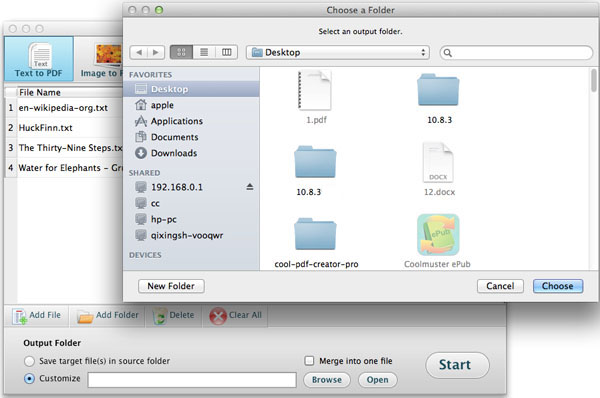
Paso 3. Inicie la conversión en Mac
Vaya a la parte inferior de la interfaz para hacer clic en el botón Inicio y dejar que el convertidor haga el resto de la tarea por usted. Después de unos segundos, cuando finalice la conversión, puede hacer clic en el botón "Abrir" para ver los PDF de salida.
También puede hacer clic con el botón derecho en un archivo PDF específico y elegir "convertir seleccionado" para convertirlo por separado. ¿Ver? Solo en un segundo, puedes obtener lo que quieres. El PDF recién creado es completamente estándar y se puede abrir con lectores de PDF comunes, incluido Adobe Reader.
Tal vez ya haya tomado consejos de la interfaz del programa de que este convertidor de texto a PDF no es solo para la conversión de texto. También puede convertir otros tipos de archivos como Word, MOBI, imágenes, etc. Incluso puede establecer el tamaño de página, el margen del documento y la seguridad del PDF. Bueno, ¡solo haz que explore más!





